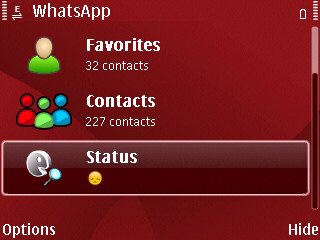WhatsApp Messenger adalah aplikasi lintas HP atau smartphone yang tersedia untuk iPhone, BlackBerry, Android dan Nokia. Hal ini memungkinkan kita untuk mengirim dan menerima pesan berupa teks, audio, video dan suara kepada keluarga dan teman-teman tanpa harus membayar untuk SMS dan MMS.
Berikut beberapa kelebihan dari WhatsApp Messenger :
TIDAK ADA BIAYA TAMBAHAN: sekali Anda dan rekan Anda men-download apliklasinya, Anda bisa menggunakannya untuk chatting semau Anda. Mengirim jutaan pesan dalam sehari ke teman-teman Anda tanpa biaya! WhatsApp menggunakan koneksi internet HP atau smartphone Anda: 3G/EDGE atau Wi-Fi bila tersedia.
MULTIMEDIA: mengirim Video, Gambar/Photo, dan Pesan Suara kepada semua teman Anda dan semua yang ada di kontak HP.
GROUP CHAT: buatlah grup dan nikmati senangnya ber-chatting ria bersama teman-teman Anda dalam grup.
TIDAK KENA BIAYA ROAMING: seperti saat kita mengirim email yang tidak dikanakan biaya, begitu juga dengan WhatsApp yang tidak dikenakan biaya bila kita mengirim pesan keluar negeri / Internasional. Chatting dengan semua teman Anda di seluruh dunia selama mereka juga menggunakan aplikasi WhatsApp Messenger tanpa dikanakan biaya SMS internasional.
KATAKAN TIDAK KEPADA “PIN” DAN “USERNAME”: kenapa kita mesti terbebani dengan harus mengingat PIN dan USERNAME? WhatsApp menggunakan nomor telepon Anda, sama persis seperti SMS, dan WhatsApp terintegrasi dengan data kontak HP Anda. Bila Anda menyimpan nomor telepon teman Anda di HP Anda dan teman Anda juga menggunakan WhatsApp di HP-nya maka otomatis Anda bisa ber-chatting ria dengannya.
TIDAK PERLU LOG IN/OUT: Engga perlu lagi direpotkan dengan harus login dulu untuk mengunakan WhatsApp. Dengan sistem push notifications, WhatsApp SELALU ON dan SELALU TERHUBUNG.
TIDAK PERLU MENG-ADD ORANG LAIN: Daftar teman kontak di Hp-mu otomatis digunakan untuk terhubung dengan mereka. Kontak Anda di HP yang menggunakan WhatsApp Messenger akan secara otomatis muncul di halaman WhatsApp Favorites, atau seperti buddy list. (Tentu saja Anda bisa meng-edit data favorit tersebut sesuka Anda)
PESAN OFFLINE : Walaupun HP Anda dimatikan, WhatsApp akan menyimpan semua pesan yang masuk sampai Anda menghidupkan kembali HP Anda.
STATUS: Anda bisa menggunakan fasilitas Update Status dari WhatsApp untuk memberitahu dunia bila Anda sedang sibuk, meeting, lagi nge-Gym atau siap untuk ber-chatting ria atau sesuai keinginan Anda.
MASIH BANYAK LAGI: Share location, Exchange contacts, Custom wallpaper, Custom notification sounds, Landscape mode, Precise message time stamps, Email chat history, Broadcast messages dan MMS ke banyak kontak sekaligus dan masih banyak lagi fasilitas lainnya!
Sumber:
http://whatsapp.firstguide.org